Интеграция ー процесс, в рамках которого вы настраиваете отправку данных о целевых действиях на вашем сайте в систему Admitad.
Яндекс Тег Менеджер (Yandex Tag Manager, YTM) ー инструмент Яндекс для настройки и управления тегами на сайте. Он позволяет собирать и передавать данные о действиях пользователей без изменения кода сайта.
Шаблон «Трекинг Адмитад» ー это готовое решение в YTM для настройки фронтенд интеграции с Admitad.
Особенности интеграции через YTM шаблон
- Зарегистрируйтесь в Admitad как рекламодатель и настройте интеграцию перед запуском партнерской программы.
- Интеграция через YTM возможна, если в программе не применяется тарификация на основании категорий товаров. Шаблон «Трекинг Адмитад» поддерживает работу только с одним тарифом, поэтому, если в вашей программе несколько тарифов, рассмотрите другой способ интеграции.
- Интеграция возможна только для РФ.
Как настроить интеграцию
Шаг 1. Настройте триггеры и переменные
1. Перейдите во вкладку «Триггеры» и создайте:
- триггер, который срабатывает на всех страницах сайта при просмотре страницы. К нему вы можете дополнительно добавить исключение ー чтобы он не срабатывал на странице благодарности;
- триггер, который срабатывает при определенном событии в dataLayer ー как правило, это событие purchase. Тип событие должен соответствовать названию целевого действия вашей программы.
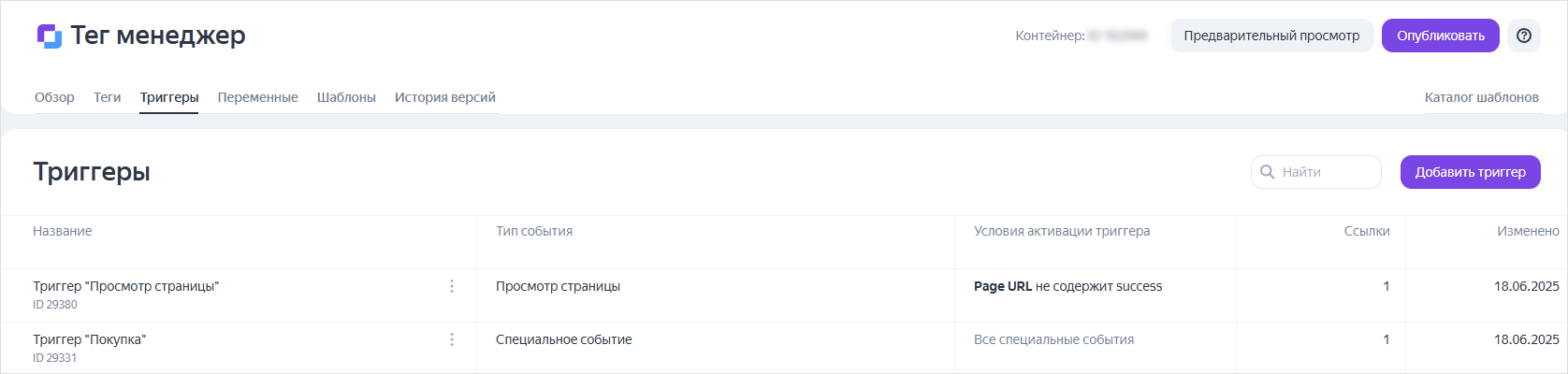
2. Перейдите во вкладку «Переменные» и создайте:
- переменную для передачи номера заказа/покупки/заявки. В ней необходимо передавать уникальный идентификатор целевого действия для последующей сверки с Admitad;
- переменную для передачи финальной суммы заказа/покупки. Эта сумма не включает скидки, стоимость доставки и другие наценки. От нее в дальнейшем рассчитывается вознаграждение веб-мастера Admitad;
- переменную для передачи купона/промокода, который был применен пользователем при оформлении заказа/покупки.
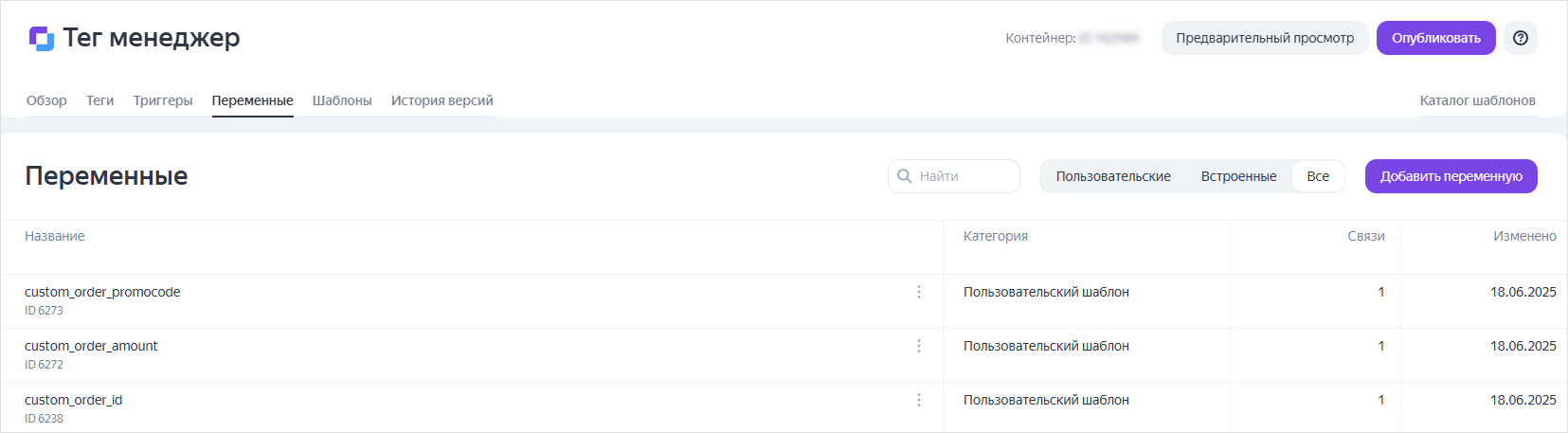
Шаг 2. Настройте тег
1. Перейдите во вкладку «Теги» и нажмите «Добавить тег».
2. В поле «Шаблон тега» выберите «Шаблоны из каталога».
3. На странице «Шаблоны тегов» выберите «Трекинг Адмитад». Откроется форма настройки тега.
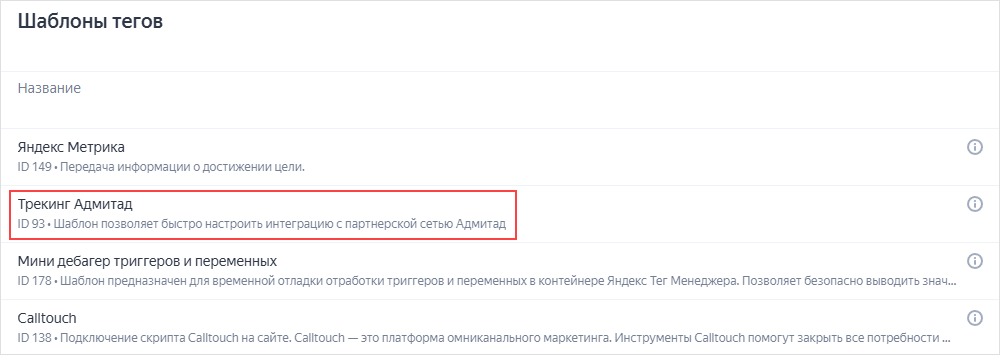
4. Заполните поля:
- Название ー введите название вашего тега, например, «Интеграция Адмитад». Рекомендуем включить слова «интеграция» и «Адмитад».
- Код кампании в Admitad ー укажите идентификатор вашей партнерской программы в Admitad. Вы можете узнать его у персонального менеджера.
- Код целевого действия ー если в вашей партнерской программе одно целевое действие, укажите 1. Если несколько действий, ознакомьтесь с FAQ
- Номер заказа/конверсии ー выберите созданную переменную, в которой передается уникальный номер заказа.
- Сумма заказа/конверсии ー выберите созданную переменную, в которой передается сумма покупки после вычета скидок и без учета доставки/других сборов.
- Валюта заказа ー укажите код валюты заказа.
Если на вашем сайте возможна покупка только в одной валюте, укажите статическое значение. Например, RUB, BYN.
Если несколько валют, предварительно создайте переменную, которая будет передавать код валюты. Код валюты должен соответствовать стандарту ISO-4217 alpha 3. Перечень кодов валют по странам
- Промокод ー выберите созданную переменную, в которой передается значение промокода/купона, примененного при оформлении заказа. Если на вашем сайте нет поля для ввода промокода, укажите 0.
- Основной домен вашего сайта ー укажите главный домен вашего сайта.
Пример
Если полный адрес содержит www.site.ru, региональные домены третьего уровня (msk.site.ru, spb.site.ru, ekb.site.ru) и другие возможные варианты, правильным значением будет site.ru.
- Срок жизни файлов cookie ー укажите в днях срок жизни файлов cookie, который указан в вашем договоре с Адмитад.
- Триггеры ー выберите оба триггера, которые вы создали на шаге 1. Один будет запускать тег на всех страницах (опционально, можно его не запускать на странице успешной покупки), второй ー запускать тег по событию «покупка».
5. Нажмите «Сохранить», чтобы опубликовать изменения.
Настройка закончена. Теперь данные о покупках с вашего сайта будут отправляться в ваш личный кабинет в Admitad.
FAQ
1. Как настроить несколько целевых действий с разными ставками вознаграждения?
Например, у вас разные ставки для действий «Заказ нового пользователя»/«Заказ старого пользователя» или «Заказ без промокода»/«Заказ с промокодом».
Так как только владелец сайта обладает достоверной информацией о параметрах заказа (новый/старый пользователь и др.), а YTM только передает данные с сайта в Admitad, для корректной настройки нескольких целевых вам нужно:
1. Настроить передачу информации с вашего сервера в событие в dataLayer, с которым связано целевое действие. Пример: dataLayer → event: purchase.
2. Настроить новую переменную и использовать ее при заполнении поля тега «Код целевого действия». Коды целевых действий в dataLayer нужно передавать в виде чисел от 1 и далее.
Например, вам необходимо настроить три целевых действия:
- «Заказ нового пользователя» с вознаграждением 10%
- «Заказ старого пользователя» с вознаграждением 8%
- «Заказ с промокодом» с вознаграждением 6%.
Для настройки вам нужно:
1. Получить коды для этих действий ー у персонального менеджера или в вашем аккаунте Admitad. Как правило, это будут значения 1, 2 и 3.
2. На своей стороне при передаче информации о событии purchase в dataLayer предварительно определить к какому из трех действий относится заказ.
3. Передать в dataLayer новый атрибут, например, с названием action_code, и присвоить ему значение 1, 2 или 3 соответственно.
После настройки интеграционного тега он будет отправлять верный код целевого действия в Admitad для корректного расчета вознаграждения.
2. Подходит ли шаблон «Трекинг Адмитад» для отслеживания заказов как по ссылке, так и со смарт-промокодами?
Да, подходит. При правильной настройке тега, т.е. при использовании верных переменных, он передает данные как по последнему платному источнику трафика, так и о примененном промокоде. Admitad проверяет информацию, фиксирует конверсию или отклоняет её.
3. Безопасен ли шаблон «Трекинг Адмитад» для пользователя?
Да, безопасен. Шаблон создан с помощью изолированного JavaScript — это значит, что код работает в отдельной среде (контейнере), он не встраивается в код вашего сайта и не имеет доступа к нему.




